如何使用插件将 WooCommerce 产品导出到 Shopify
已发表: 2023-04-28如果您正在寻找一种将 WooCommerce 产品导出到 Shopify 的简单方法,那么您很幸运! 有许多可用的插件可以帮助您快速轻松地将产品从 WooCommerce 转移到 Shopify。 有些更好,有些更糟。 在本指南中,我们将使用最好的插件 - WooCommerce 的直销出口产品。
介绍
我将引导您完成使用 WordPress 插件将 WooCommerce 产品转移到 Shopify 的过程。 我们将介绍安装和配置过程,以及如何使用我们的插件导出您的产品。 在本指南结束时,您将更好地了解如何使用插件将 WooCommerce 产品导出到 Shopify。 实际上,
你会知道如何自己做。
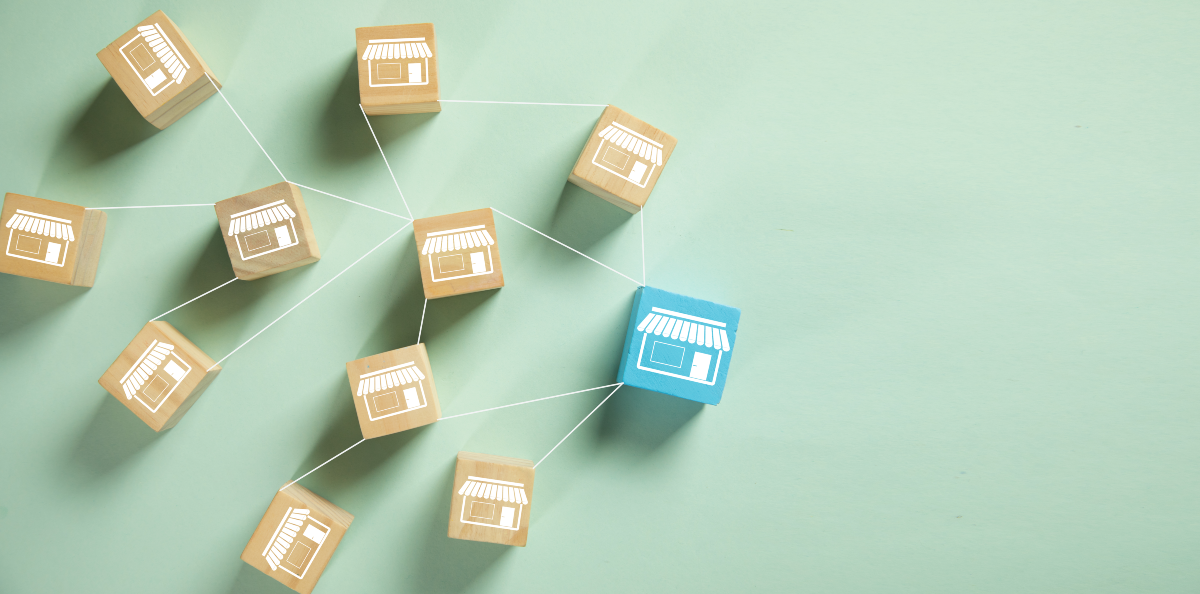
如何选择合适的插件将 WooCommerce 产品导出到 Shopify
在将 WooCommerce 产品导出到 Shopify 时,选择正确的插件至关重要。 选择插件可以使将产品从 WooCommerce 导出到 Shopify 的过程更加轻松和高效。 另一方面,选择错误的插件会使整个过程成为一场噩梦。 我们不想要那样。
正确的插件 = WooCommerce 的直销出口产品。
这就是为什么我们的插件是您最好的朋友,不仅用于将产品从 WooCommerce 迁移到 Shopify。
一、特点
考虑插件提供的功能很重要。 WooCommerce 的 Dropshipping Export Products提供自动产品同步、产品映射和产品过滤等功能。 这些功能可以使将产品从 WooCommerce 导出到 Shopify 的过程变得更加轻松和高效。
2.查看评论
评论可以提供有关插件质量及其工作情况的宝贵见解。 WooCommerce 的直销出口产品是一个新插件。 因此,它没有很多评论。 然而,我们公司编写了 50 多个 WordPress 插件,这些插件安装在全球250,000 家商店中。
3.考虑成本
成本是选择插件时要考虑的重要因素。 WooCommerce 的直销出口产品价格合理,物有所值。 更不用说计划很快发布的免费插件版本。
4.兼容性
确保插件与 WooCommerce 和 Shopify 兼容……等等,没有必要这样做。 WooCommerce 的直销出口产品与这两个平台 100% 兼容。 在 WooCommerce 中导出产品后,您将能够将新创建的文件导入 Shopify。
通过遵循这些提示,您可以确保选择正确的插件将 WooCommerce 产品导出到 Shopify。
随着介绍部分的完成,我们可以转到本文的精华部分,即......
将 WooCommerce 产品导出到 Shopify 的 3 步指南
将产品从 WooCommerce 导出到 Shopify 可能是一项艰巨的任务,但使用 WooCommerce 的 Dropshipping Export Products,可以快速轻松地完成。
本分步指南将引导您完成使用插件将 WooCommerce 产品导出到 Shopify 的过程。
作为先决条件,我假设您在 WooCommerce 商店中安装并激活了Dropshipping Export Products 。 如果没有,您可以从下面的产品卡中购买。
为 WooCommerce 直销出口产品$ 79
以简单的方式将产品从 WooCommerce 导出到 CSV 或 XML 文件。 和为 WooCommerce 直销出口产品这是儿戏!
添加到购物车或查看详情第一步:插件配置
安装插件后,您……不需要配置我们的插件。 我们创建了一个插件,可以开箱即用。 无需额外配置。 出口产品的过程应该顺利进行。 如有任何问题,我们的支持团队随时准备解决您的所有问题。

第 2 步:导出您的产品
配置插件后,您可以开始导出过程。 这个过程分为四个部分。 我们将仔细检查它们中的每一个。 但是,由于在本文中我们专注于将产品导出到 Shopify,因此我们不会解释每个字段。 如果您需要更深入地了解此过程,请查看如何在 WooCommerce 中导出产品的 4 步文章。
您将从选择要导出的产品类型开始。 在这里,您还可以选择是否要将产品导出为 CSV 或 XML 文件。 由于 Shopify 更喜欢 CSV,我们选择了这种格式。 选择产品类型和格式后,单击转到下一步按钮。
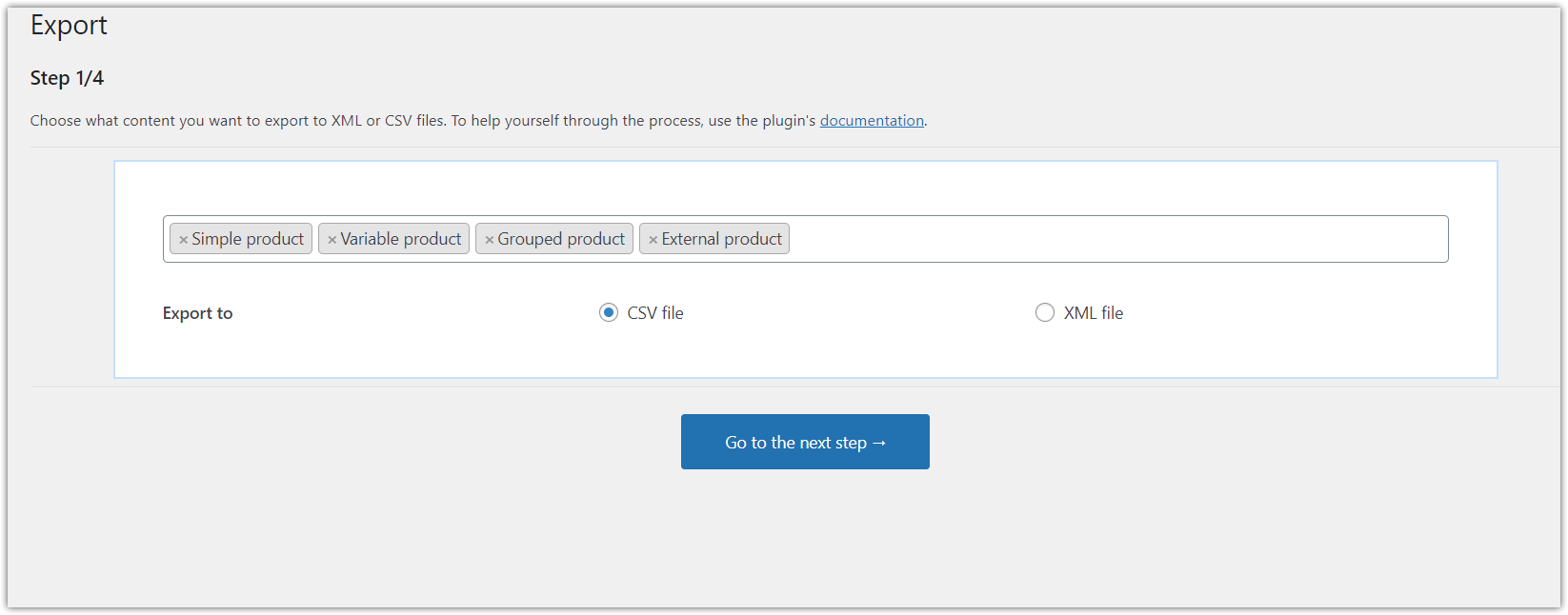
第二部分是关于条件逻辑的。 如果您有一些额外的愿望,可以在这里施放它们。 例如,您可以决定只出口有库存的产品,并且它们的库存超过五个单位。
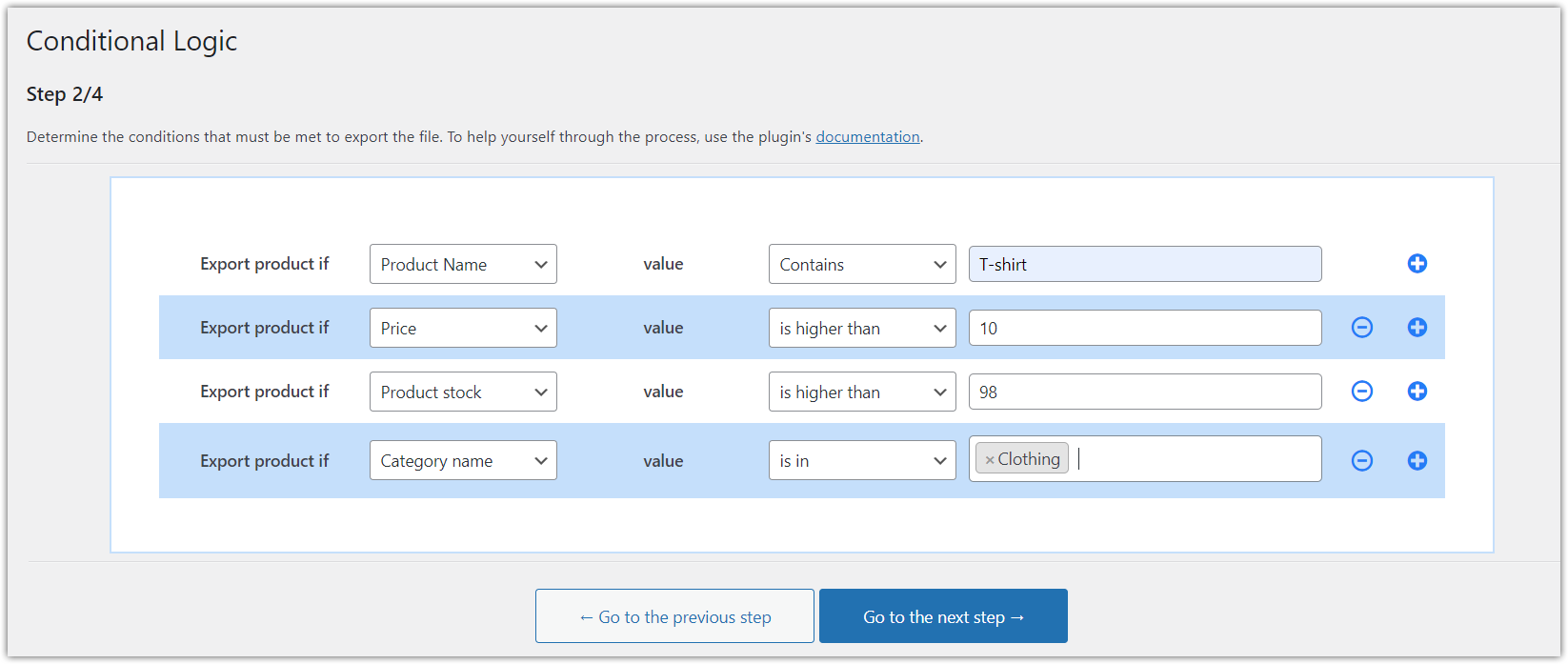
下一部分是我们所说的产品映射器。 在这里您可以决定应导出哪些产品字段(无需导出所有字段),甚至可以在新创建的文件中修改您的库存。 假设您希望大量交付所有产品,而这些产品目前库存不足。 你可以考虑到这一点。 这样,一旦您将文件导入 Shopify,它就会有更高的库存。
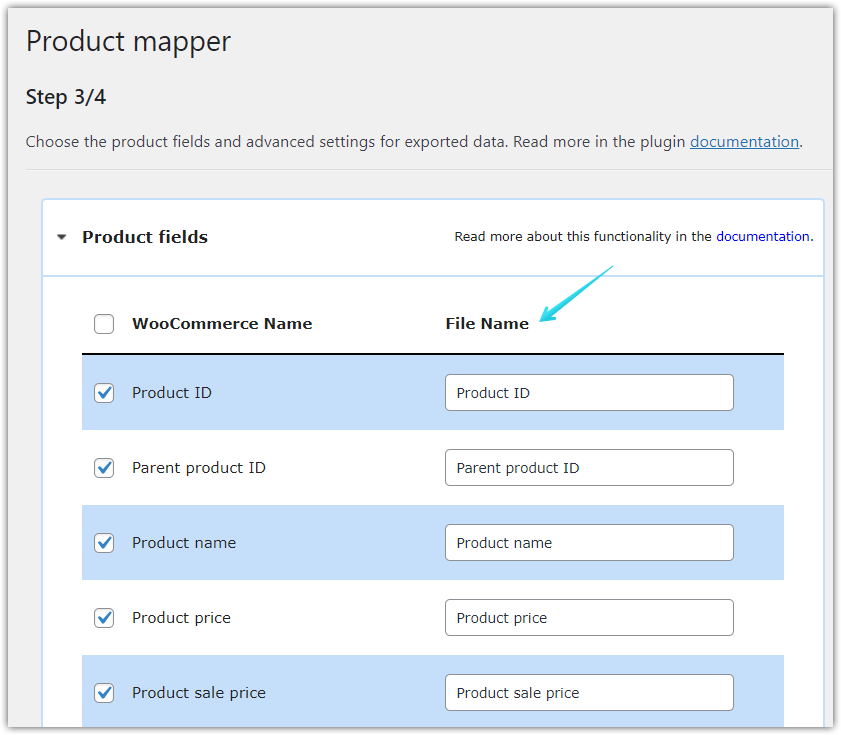
最后一部分是导出选项。 选择文件名、分隔符、cron 计划、文件位置、是否导出图像等。
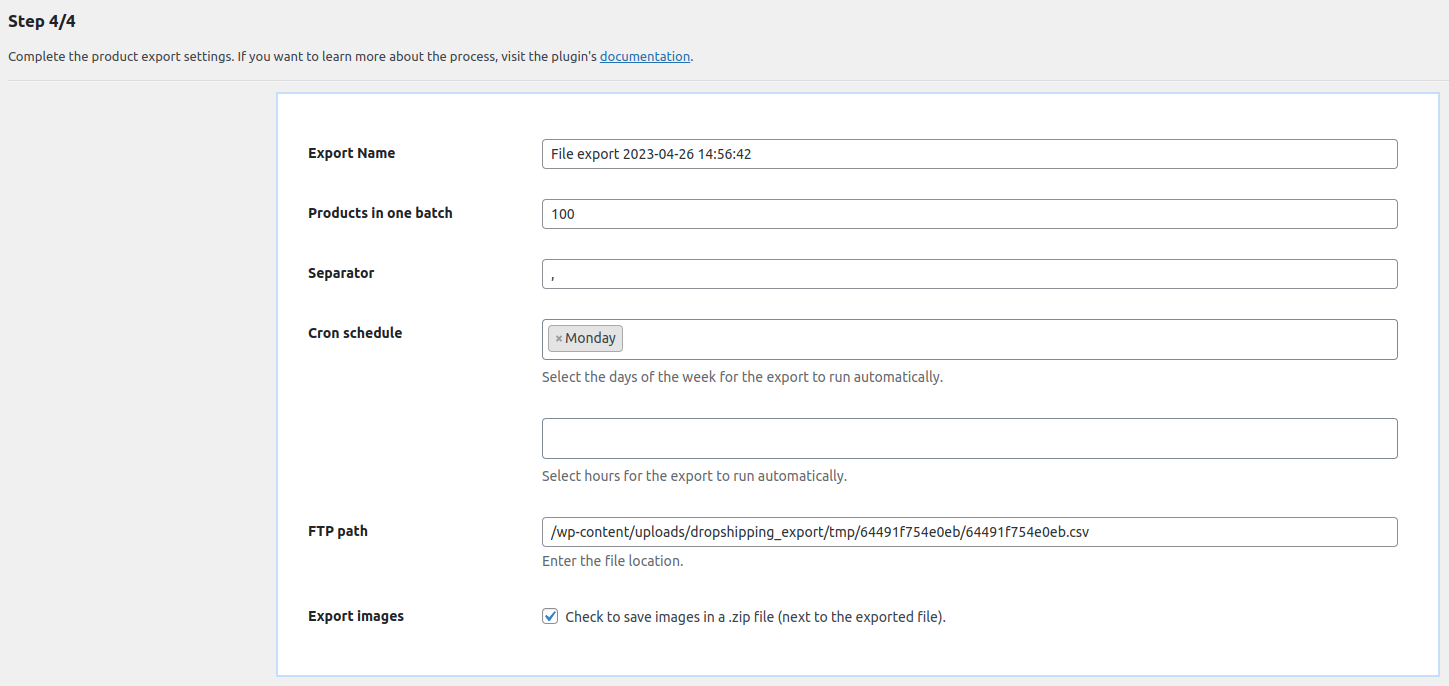
就这样! 单击“开始导出”按钮,WooCommerce 的 Dropshipping Export Products 将根据先前选择的设置创建一个 CSV 文件,并将其保存在您选择的位置。
第 3 步:将产品导入 Shopify
最后一步是将 CSV 文件导入 Shopify。 这是通过登录您的 Shopify 帐户并导航到“产品”页面来完成的。 从那里,您可以单击“导入”按钮并选择插件生成的 CSV 文件。 Shopify 会将所有产品导入您的商店。
如果您更喜欢视频指南,这里有一个带有视频指南的 Shopify 文档链接。
就是这样! 您已成功将 WooCommerce 产品导出到 Shopify。 整个过程可以快速轻松地完成,让您可以专注于经营店铺的其他方面。 即使对于较大的电子商务商店,也可以在 10 到 15 分钟内完成所有操作。
产品出口汇总
使用插件将 WooCommerce 产品导出到 Shopify 是一种快速轻松地将产品从一个平台转移到另一个平台的好方法。 这是一种经济高效的解决方案,可以节省您的时间和金钱。 使用Dropshipping Export Products for WooCommerce 插件,您可以通过几个简单的步骤轻松地将您的产品、客户和订单从 WooCommerce 转移到 Shopify。
